在我们日常生活和工作中,电脑计算器是一个极为实用的工具,无论是进行简单的加减乘除运算,还是处理复杂的科学计算,它都能提供极大的便利。然而,对于许多初学者或是电脑使用不频繁的人来说,如何快速而准确地打开电脑计算器可能还稍显陌生。下面,我将从多个维度详细介绍如何打开电脑计算器,帮助大家掌握这一基本技能。
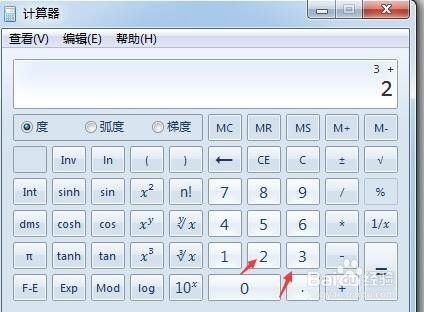
一、通过开始菜单打开计算器
对于大多数Windows系统用户来说,开始菜单是进入各种程序和应用的主要入口。以下是具体的操作步骤:
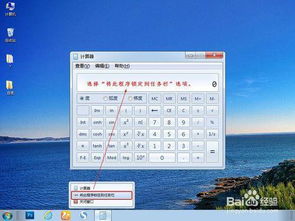
1. 点击开始按钮:位于屏幕左下角或键盘上的Windows键,通常带有一个Windows标志。

2. 在开始菜单中搜索:在开始菜单的搜索框中输入“计算器”或英文“calculator”。系统将会自动开始搜索,并在搜索结果中显示“计算器”应用。
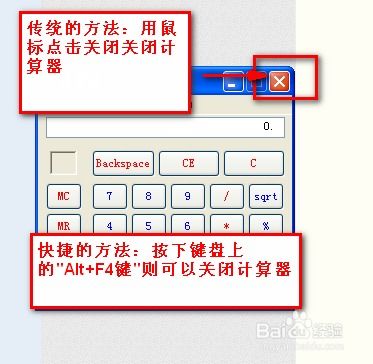
3. 点击计算器图标:在搜索结果中找到“计算器”应用,点击其图标即可打开。
二、使用快捷键打开计算器
对于追求效率的用户来说,快捷键无疑是一种更为快捷的方式。在Windows系统中,计算器有一个固定的快捷键组合,即Win+R组合键配合特定的命令。
1. 按下Win+R键:同时按下键盘上的Windows键(位于左下角或键盘上的Windows标志)和R键,打开“运行”对话框。
2. 输入命令:在“运行”对话框中输入“calc”并按回车键。系统将会立即打开计算器应用。
三、通过任务栏固定程序打开计算器
如果你经常使用计算器,那么将其固定到任务栏将是一个明智的选择。这样,你只需点击任务栏上的图标即可快速打开计算器。
1. 首次打开计算器:你可以通过上述的开始菜单或快捷键方式首次打开计算器。
2. 固定到任务栏:在打开的计算器窗口上,点击窗口右上角的最大化/最小化按钮右侧的“固定到任务栏”图标(通常是一个图钉形状)。这样,计算器图标就会被添加到任务栏上。
3. 通过任务栏打开:以后,你只需点击任务栏上的计算器图标即可快速打开应用。
四、通过桌面快捷方式打开计算器
除了任务栏,你还可以在桌面上为计算器创建一个快捷方式,以便随时访问。
1. 找到计算器应用:在开始菜单中找到并右键点击“计算器”应用。
2. 选择“发送到桌面快捷方式”:在弹出的菜单中选择“发送到”->“桌面快捷方式”。这样,桌面上就会出现一个计算器的快捷方式图标。
3. 通过桌面快捷方式打开:双击桌面上的计算器快捷方式图标即可打开应用。
五、在不同Windows版本中的差异
值得注意的是,虽然不同版本的Windows系统在界面和操作上可能有所不同,但打开计算器的基本方法大同小异。以下是几个常见Windows版本的具体说明:
Windows 10及以后版本:上述提到的方法在Windows 10及以后的版本中均适用。特别是开始菜单的搜索功能和快捷键组合,这些功能在Windows 10及以后版本中得到了很好的优化和保留。
Windows 8:在Windows 8中,虽然开始菜单被全新的开始屏幕所替代,但你可以通过开始屏幕上的“所有应用”视图找到并固定计算器到任务栏或桌面。此外,快捷键组合Win+R+calc仍然有效。
Windows 7及更早版本:在Windows 7及更早版本中,开始菜单没有搜索框,但你可以通过在开始菜单的程序列表中找到“附件”文件夹,然后在其中找到“计算器”并右键点击选择“发送到桌面快捷方式”或“固定到任务栏”(如果任务栏支持该功能的话)。快捷键组合Win+R+calc同样适用。
六、计算器的功能与扩展
除了基本的加减乘除运算外,现代Windows系统中的计算器还提供了许多高级功能和模式,以满足不同用户的需求。
科学计算器模式:在计算器应用中,你可以通过点击菜单栏上的“查看”选项(或类似的按钮)来选择科学计算器模式。在科学计算器模式下,你可以进行三角函数、对数、指数等高级数学运算。
程序员计算器模式:对于程序员来说,计算器还提供了专门的程序员模式,支持二进制、八进制、十六进制和十进制之间的转换以及各种位运算。
历史记录与内存功能:许多计算器应用还提供了历史记录功能,让你可以查看之前的计算结果并进行复制或重新计算。内存功能则允许你存储和调用中间结果,以便进行更复杂的计算。
自定义皮肤与主题:部分计算器应用还支持自定义皮肤或主题功能,让你可以根据个人喜好调整计算器的外观和风格。
七、注意事项与常见问题
在使用计算器的过程中,可能会遇到一些常见问题或需要注意的事项:
确保系统更新:为了获得最新功能和修复已知问题,请确保你的Windows系统已经更新到最新版本。
检查计算器应用是否正常安装:在某些情况下,计算器应用可能因为系统损坏或配置错误而无法正常打开。此时,你可以尝试重新安装或修复系统组件来解决问题。
了解不同模式的切换方法:在使用不同计算器模式时,请确保你已经正确切换到所需的模式,否则可能会导致计算结果不正确。
注意小数点和运算符的输入:在进行计算时,请确保正确输入小数点和运算符等符号,否则可能会导致计算错误或无法得出结果。
备份重要数据:虽然计算器应用通常不会直接处理敏感数据,但在进行复杂计算或存储重要结果时,请务必备份相关数据以防丢失。
通过以上多个维度的介绍和说明,相信你已经掌握了如何打开电脑计算器的基本方法以及计算器的功能和注意事项。无论是在学习、工作还是日常生活中,计算器都将成为一个不可或缺的得力助手。


















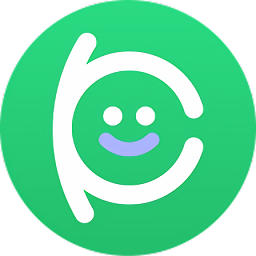
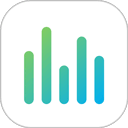



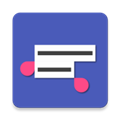




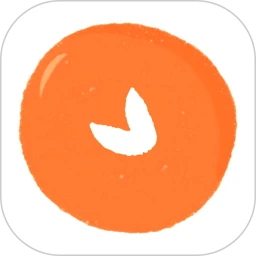
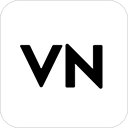

相关文章